안녕하세요. 네모모입니다. 오늘은 유튜브 모바일 시크릿 모드 설정 및 해제 방법에 대해서 블로그에 적어보려고 합니다.
유튜브는 남녀노소 나이불문 많은 사람들이 일상생활에서 스트리밍이 가능한 서비스인데요. 영화, 뉴스, 꿀팁 등 다양한 정보를 얻을 수 있고, 재미있는 영상으로 스트레스 해소 및 가볍게 시간 때우기도 가능합니다.
그리고 이렇게 시청한 영상들은 전부 기록으로 남아있는데요. 남들이 보기 불편한 영상을 시청했던 경우나 혼자만 알고 싶은 영상들을 남모르게 시청하고 싶을 때는 시크릿 모드를 이용하시면 좋습니다.
자세한 방법은 아래로 스크롤하여 확인 및 따라 해 보실 수 있습니다.

관련 글
유튜브 프리미엄 모바일 백그라운드 재생 끄기 켜기 설정 방법
안녕하세요. 네모모입니다. 오늘은 유튜브 프리미엄 모바일 백그라운드 재생 끄기 켜기 설정 방법에 대해서 블로그에 적어보려고 합니다. 유튜브 프리미엄을 사용하시는 분들 중에 백그라운드
nemomo.net
카카오톡 사진 묶어보내기, 원본 파일로 전송하는 방법
안녕하세요. 네모모입니다. 오늘은 카카오톡 사진 묶어 보내기, 원본 파일로 전송하는 방법에 대해서 블로그에 적어보려고 합니다. 카카오톡은 우리의 일상에서 소중한 순간을 공유할 수 있는
nemomo.net
유튜브 내 페이지 선택하기


모바일 유튜브에서 시크릿 모드를 설정하는 방법은 굉장히 간단하고, 그만큼 해제하는 방법도 매우 간단합니다.
유튜브 시크릿 모드는 유튜브 앱 자체에서 바로 설정이 가능하기 때문에 유튜브 앱을 실행해 주세요. 그리고 오른쪽 하단에 있는 [내 페이지]를 선택해 주시면 됩니다.
시크릿 모드 사용하기


페이지 상단에 있는 자신의 프로필 하단에 있는 메뉴에서 [시크릿 모드 사용]을 선택해 주세요. 그리고 시크릿 모드로 전환되는 팝업창이 생성되면 [확인] 버튼을 누르시면 시크릿 모드가 바로 실행됩니다.
시크릿 모드 확인 및 해제하기

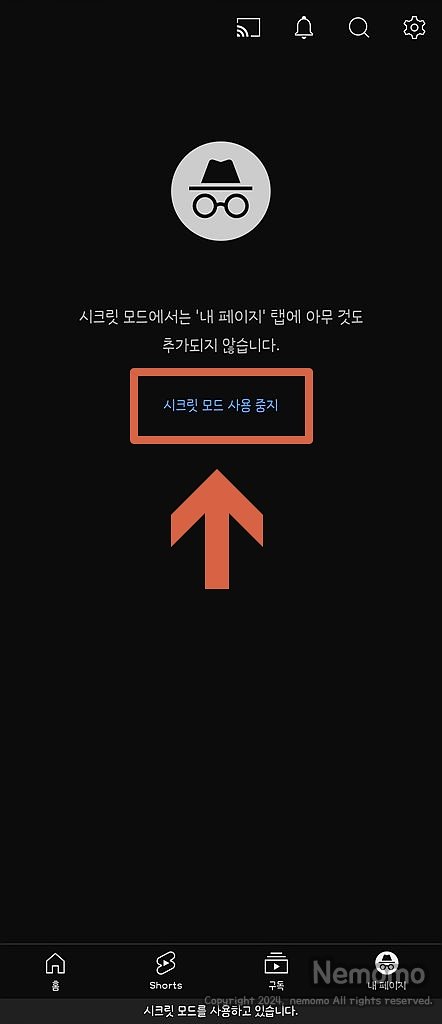
시크릿 모드는 말 그대로 아무런 정보도 기록도 남지 않는 모드입니다. 자신이 어떤 영상을 좋아하는지 어떤 취향인지 기본적인 정보도 없기 때문에 추천 영상조차 뜨지 않습니다. 여기서 필요한 영상을 검색하셔서 시청하시면 됩니다.
그리고 시크릿 모드를 해제하고 싶으신 분들은 같은 방법으로 오른쪽 하단에 있는 [내 페이지]를 선택하고, 중앙에 있는 [시크릿 모드 사용 중지]를 선택하시면 시크릿 모드가 해제됩니다.
오늘은 유튜브 앱에서 시크릿 모드를 설정하고 해제하는 방법에 대해서 적어보았는데요. 많은 분들에게 도움이 되었으면 좋겠습니다.
이상 블로그지기 네모모였습니다. 감사합니다.
▣ 추천 사이트
별과 함께
제품 리뷰, 생활 정보 등 필요한, 유용한 정보를 공유하는 사이트입니다.
wthes.com
'IT 정보 > 모바일' 카테고리의 다른 글
| 아이폰 모르는 번호, 스팸, 광고 전화 음소거 설정 방법 (0) | 2024.10.18 |
|---|---|
| 카카오톡 게임 메시지 차단, 친구에게만 받기 설정 방법 (2) | 2024.10.15 |
| 아이폰 잠금 비밀번호, 암호 설정 숫자 옵션 변경하는 방법 (1) | 2024.09.20 |
| 카카오톡 선물받은 기프티콘 조회 및 확인 방법 (6) | 2024.09.02 |
| 아이폰 카메라 사진 확장명 HEIC, JPEG로 저장 변경 방법 (3) | 2024.08.27 |





댓글